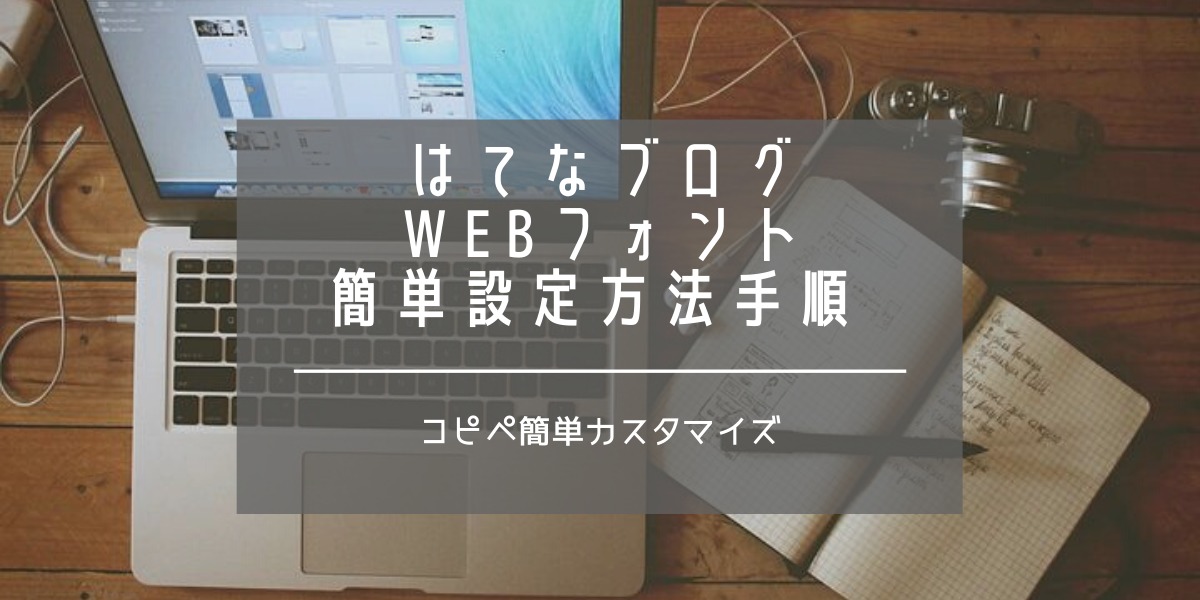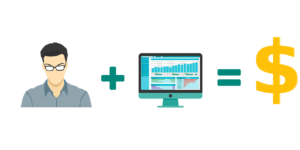モンスト無課金ユーザーにとってなんとかお金を使わずにレアキャラを手に入れたいものです。今回は無課金向けにガチャを無料で無制限で引ける方法を紹介します。
モンストのガチャを無料で無制限に引く2つの裏ワザ
モンストはパンドラやラファエルなどレアキャラを入手するためにオーブを集めてガチャを引きます。せっかく集めたオーブで1発でレアキャラが当たればラッキーですが、その確率はきわめて低いです。その結果、もう1度ガチャを引こうと課金してしまう人も多いと思います。
実は課金しなくてもガチャを引くことのできる裏ワザテクニックがあります。しかも、無料で無制限に引き続けることでるラッキーな方法が2つもあります。あなたもよかったらチャレンジしてみたください。
方法1:ポイントサイトを使う
1つ目の方法は王道中の王道、ポイントサイトを使ってポイントを貯めて、貯めたポイントを現金または、iTunesカードに変えてガチャを引きます。なんだポイントサイトかよって思った人いませんか。しかし、あなたはポイントサイトをただ聞いたことがあるだけで実際に試したことはないと思います。
ポイントサイトはだまされたと思って1度は経験するといいです。本当に簡単に稼げて、換金できます。アフィリエイトで稼げない初心者もポイントサイトなら稼げたって話は少なくはないほど簡単です。たくさんあるポイントサイトの中でも僕がほんとにおすすめするのか「モッピー」です。モッピーで稼ぐ方法は以下に詳しく書いていますので、興味ある人はご覧ください。
方法2:パソコン上でAndroid環境を作る
windows上でAndroid環境を擬似的に作り出すことのできるエミュレータ「Andy」を使います。「Andy」を使うことによってパソコンの中でAndroid環境を作り出して、グーグルプレイが利用可能になります。
これによってLINEを携帯電話の番号なしでアカウントを作ることも可能で、今回紹介するモンストなど課金ガチャも無料で利用することができます。では「Andy」のインストール方法と使い方を紹介していきます。
Andyインストール方法

The Best Android Emulator For PC & Mac | Andy Android Emulator
上記URLをクリックすると、上の画面に移ります。downloadをクリックして、手順に従ってインストールを開始していきます。パソコンによって時間はかかりますが基本は自動でダウンロード&インストールできます。
途中で、ファイアウォールやセキュリティソフトなどに許可を求められたら「許可する」を選択してください。

インストールの途中で商品を買わないと広告が入りますと警告があります。しかし、ここは「no,thanks」にして「承諾する」を選択してください。

無事インストールが完了すると、この上の画面になります。日本語設定も自動でなっています。
お疲れさまでした。
Andyの使い方
基本操作はAndroidと同じです。apple製品を使っている方は馴染みがないので最初は戸惑うかもしれませんが、シンプルなので使っている内に慣れます。

Andyの最初の画面です。まずはアプリをインストールするためにストアをクリックします。
最初ですと、グーグルアカウントの入力が必要になります。指示に従って入力しましょう。
クレジットカードの入力画面では「スキップ」を選択して入力しなくで大丈夫です。
最終的に以下の画面が表示されたら設定完了です。

課金アプリをダウンロードする
再度ストアを開きます。検索で「ゲーム名」を「モンスト」と入力しましょう。

インストールが無事完了すると、画面に追加されたのが確認できます。
無限にガチャを引く方法
アプリを起動したらメニューやオプション設定から「友達を招待する」を使って自分のメインのIDに送信する。送信後、Andyのモンストはアンインストール。その後またインストールが可能で、実質無料でガチャを回すことができます。また、この作業を繰り返すことで無制限でガチャを引き続けることができます。
まとめ
今回はポイントサイトを使って、貯めたポイントでガチャを引く方法。そして、Andyを使ってデスクトップ上にAndroid環境を擬似的に作り出し、課金アプリをインストールとアンインストールを繰り返すことで無料でガチャを引く方法をまとめました。ただし、このテクニックはやり過ぎ厳禁です。最近ではアカウント停止処置をうけたユーザーも少なくはないみたいです。必ず、行動するときは自己責任でお願いします。